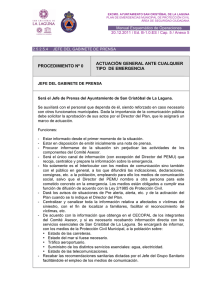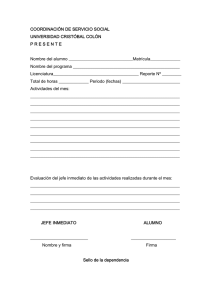C/ Capitán Brotons, 26 1º – 38201 San Cristóbal de La Laguna
Anuncio
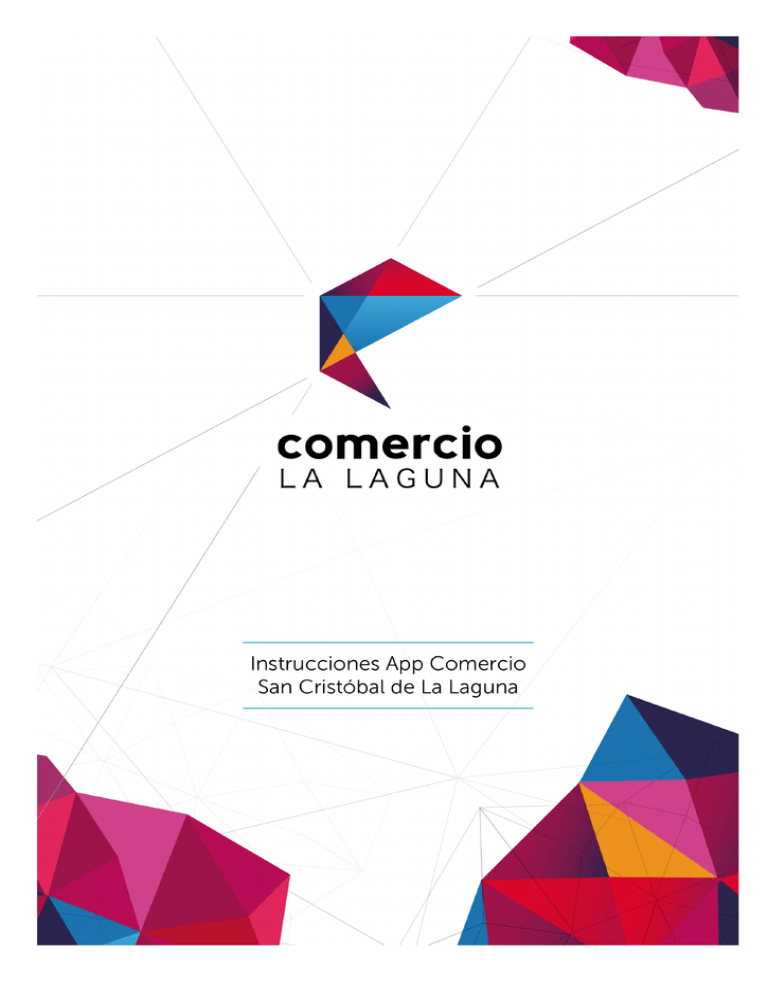
1 C/ Capitán Brotons, 26 1º – 38201 San Cristóbal de La Laguna email: [email protected] – http://www.crokis.com 2 ÍNDICE A Continuación se presenta el índice de las instrucciones Página 3 — Necesidades Previas Página 4 — Alta Usuario Página 6 — Alta Comercio Página 7 — Sección Portada Página 8 — Datos de Contacto Página 9 — Texto Legal Condiciones de Compra Página 10 — Categorías Página 12 — Incluir Productos Página 16 — Impuestos Página 17 — Gastos de envío Página 18 — Stripe Página 20 — Envío de Productos Página 22 — Anexo 1: Stripe C/ Capitán Brotons, 26 1º – 38201 San Cristóbal de La Laguna email: [email protected] – http://www.crokis.com 3 NECESIDADES PREVIAS: Antes de comenzar necesitamos tener los siguiente: • Cuenta de correo electrónico • Texto Legal Condiciones de Compra • Categorías de Productos puestos a la venta • Productos: • Nombre del Producto • Al menos una imagen de cada producto • Descripción del Producto • Precio • Stock • Categoría • Variaciones (tallas, colores…) • Gastos de envío • Impuestos a aplicar • Alta en el sistema Stripe (Anexo 1) C/ Capitán Brotons, 26 1º – 38201 San Cristóbal de La Laguna email: [email protected] – http://www.crokis.com 4 ALTA USUARIO: El paso primero para poder utilizar la App Comercio La Laguna es el darse de alta como usuario. Este proceso se realiza una sola vez y a partir de aquí se pueden administrar la tienda/s. La dirección es: www.comerciolalaguna.es y una vez dentro accedemos al alta de usuario: Una vez accedemos a la página del alta de usuario rellenamos los siguientes datos y enviamos: C/ Capitán Brotons, 26 1º – 38201 San Cristóbal de La Laguna email: [email protected] – http://www.crokis.com 5 Recibiremos un email para confirmar la cuenta. Tenemos que entender que esto lo realizaremos una sola vez. Un mismo usuario puede tener varios comercios, siempre que estos estañen en el municipio de San Cristóbal de La Laguna: Una vez confirmamos este paso ya podemos crear el primer comercio C/ Capitán Brotons, 26 1º – 38201 San Cristóbal de La Laguna email: [email protected] – http://www.crokis.com 6 ALTA COMERCIO: Una vez nos hemos dado de alta ya podemos crear el primer comercio. Lo primero es incluir nombre al comercio. Esto definirá la URL de la web, es decir, si el comercio se llama Cocacola la URL sería www.cromerciolalaguna.es/cocacola. En la siguiente imagen se ve el ejemplo: Y entramos en el panel principal donde administraremos el Comercio C/ Capitán Brotons, 26 1º – 38201 San Cristóbal de La Laguna email: [email protected] – http://www.crokis.com 7 SECCIÓN PORTADA: Para editar la sección portada debemos hacer clic en el menú de la izquierda donde pone editar portada. Debemos incluir un texto descriptivo del comercio y una imagen de tamaño 750 pixel de ancho y alto el resultante del recorte: Una vez subidos los datos se refleja en el panel inicial el progreso: Ahora tocan los datos de contacto C/ Capitán Brotons, 26 1º – 38201 San Cristóbal de La Laguna email: [email protected] – http://www.crokis.com 8 DATOS DE CONTACTO Accediendo al menú de la izquierda a Datos de Contacto accedemos a la siguiente pantalla: Y guardandolo continuaremos en el proceso: C/ Capitán Brotons, 26 1º – 38201 San Cristóbal de La Laguna email: [email protected] – http://www.crokis.com 9 TEXTO LEGAL CONDICIONES DE COMPRA Para ello entramo en el botón de la izquierda del mismo nombre y rellenamos los datos: Una vez guardado, habremos avanzado en el proceso de alta del comercio: A partir de este punto daremos de alta los productos. en ejemplo estamos trabajando con un comercio de ropa por lo que primero crearemos las categorías (vestido, pantalón…) y luego incluiremos los productos de cada una de las categorías. C/ Capitán Brotons, 26 1º – 38201 San Cristóbal de La Laguna email: [email protected] – http://www.crokis.com 10 PRODUCTOS: CATEGORÍAS Damos de alta primero la primera categoría que sería en nuestro ejemplo Ropa: Una vez dada de alta saldrá en el listado de categorías: Añadimos una nueva categoría: C/ Capitán Brotons, 26 1º – 38201 San Cristóbal de La Laguna email: [email protected] – http://www.crokis.com 11 Y el nuevo listado sería el siguiente. Podremos añadir tantas categorías como queramos Y ya habríamos llegado al 50% del proceso de compra: C/ Capitán Brotons, 26 1º – 38201 San Cristóbal de La Laguna email: [email protected] – http://www.crokis.com 12 PRODUCTOS: INCLUIR PRODUCTOS Para ello necesitamos una referencia interna del producto, nombre del producto, descripción, precio, stock y categoría. Una vez incluida tendremos este siguiente pantalla donde podemos poner en venta el producto, borrarlo y añadir variaciones e imágenes. Podemos añadir tantas imágenes como queramos. C/ Capitán Brotons, 26 1º – 38201 San Cristóbal de La Laguna email: [email protected] – http://www.crokis.com 13 Haciendo clic en Añadir al lado de imágenes podemos añadirlas (cuadradas idealmente de 1024 x 1024 pixel): Y una vez añadida: Podemos incluir repitiendo los pasos de esta página tantas imágenes como queramos de un producto. C/ Capitán Brotons, 26 1º – 38201 San Cristóbal de La Laguna email: [email protected] – http://www.crokis.com 14 Añadimos otro producto y en este caso le incluiremos variaciones. Las variaciones son las tallas, colores… Dando clic a Añadir al lado de donde pone Variaciones podemos incluir las tallas: Y podemos añadir tantas categorías como queramos. Además como sale en la imagen también asignamos un stock a cada categoría. Y la pantalla mostrará las variaciones: Siempre podremos cambiar las variaciones de un producto existente. C/ Capitán Brotons, 26 1º – 38201 San Cristóbal de La Laguna email: [email protected] – http://www.crokis.com 15 Una vez colocados todos los productos, el apartado lucirá así: Y el progreso seguiría de la siguiente forma: C/ Capitán Brotons, 26 1º – 38201 San Cristóbal de La Laguna email: [email protected] – http://www.crokis.com 16 IMPUESTOS Debemos incluir impuestos para los productos. Podemos cargar unos tipo que editaremos o directamente crear nuevos desde cero. en nuestro ejemplo cargaremos los tipo. Estos también se pueden editar: Y el avance sería: C/ Capitán Brotons, 26 1º – 38201 San Cristóbal de La Laguna email: [email protected] – http://www.crokis.com 17 GASTOS DE ENVÍO Se cargan también unos gastos tipo. si se desea se puede editar los propuestos o crear unos totalmente nuevos: Y el avance del proceso estará casi todo a falta del alta en STRIPE* (ANEXO 1) C/ Capitán Brotons, 26 1º – 38201 San Cristóbal de La Laguna email: [email protected] – http://www.crokis.com 18 STRIPE Se incluyen las claves obtenidas al darse de alta en el STRIPE ( ANEXO 1) y se incluyen en el sistema: Y ya estarían todos los pasos: Y solicitamos la validación. una vez el administrador del sistema acepta la validación el comercio estaría dispuesto para vender. C/ Capitán Brotons, 26 1º – 38201 San Cristóbal de La Laguna email: [email protected] – http://www.crokis.com 19 C/ Capitán Brotons, 26 1º – 38201 San Cristóbal de La Laguna email: [email protected] – http://www.crokis.com 20 ENVÍO DE PRODUCTOS COMPRADOS Una vez un cliente realiza una compra nos aparecerá en la consola el mensaje de 1 en Pedidos: Y el detalle del pedido: C/ Capitán Brotons, 26 1º – 38201 San Cristóbal de La Laguna email: [email protected] – http://www.crokis.com 21 Una vez enviamos el pedido informamos al cliente desde el panel incluyendo, si se desea, la empresa, la URL para ver el estado del paquete y el número del envío: y el pedido quedaría en el listado marcado como enviado: C/ Capitán Brotons, 26 1º – 38201 San Cristóbal de La Laguna email: [email protected] – http://www.crokis.com 22 ANEXO 1: STRIPE Para poder realizar los cobros el sistema integra Stripe. Es un sistema independiente, similar al Paypal pero más sencillo y con costes menores. Para tarjetas Europeas: 1.4% del total de la compra + 0,25 € de fijo. Para tarjetas no Europeas: 2,9% del total de la compra + 0,25 € de fijo. Cada usuario de la App de Comercio de La Laguna debe de darse de alta en este servicio accediendo a www.stripe.com Una vez rellenamos el email y seleccionamos una contraseña recibiremos un email para confirmarlo. Confirmando la cuenta podemos acceder al panel: C/ Capitán Brotons, 26 1º – 38201 San Cristóbal de La Laguna email: [email protected] – http://www.crokis.com 23 Y en la pestaña API Keys seleccionamos los códigos que necesitamos para la App: E incluimos la Live Secret Key y Live Publishable Key en el sistema como se decía en la página 17 del presente documento. C/ Capitán Brotons, 26 1º – 38201 San Cristóbal de La Laguna email: [email protected] – http://www.crokis.com